Hackgregator este o aplicație de citire desktop pentru site-ul de știri Hacker News. Cu Hackgregator, este posibil să citiți știrile de pe acest site pe desktopul Linux. Iată cum să-l configurați pe sistemul dvs.
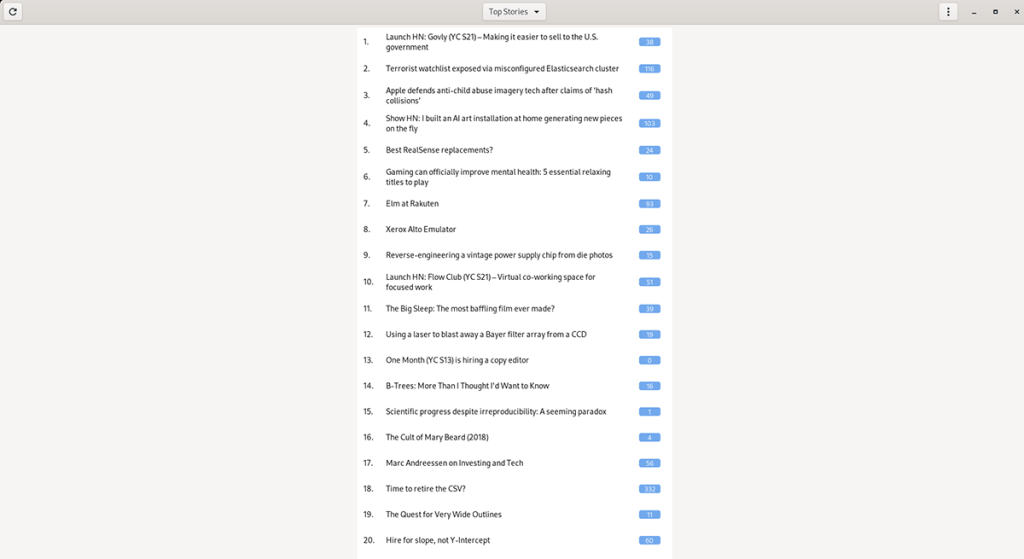
Instalarea Hackgregator pe Linux
Hackgregator este o modalitate excelentă de a citi site-ul Hacker News pe desktopul Linux. Acestea fiind spuse, programul nu vine preinstalat pe niciun sistem de operare Linux, așa că trebuie să fie instalat manual.
Există trei moduri de a instala aplicația Hackgregator pe Linux. Pentru Arch Linux și Manjaro, îl puteți configura prin AUR . De asemenea, este posibil să instalați aplicația din Flathub ca Flatpak și pe orice distribuție Linux prin codul sursă.
Flatpak
Vă recomandăm cu căldură să configurați Hackgregator prin Flathub ca Flatpak. Această metodă este compatibilă cu 99% din distribuțiile Linux. Pentru a începe, lansați o fereastră de terminal pe desktop.
Puteți deschide o fereastră de terminal pe desktopul Linux apăsând Ctrl + Alt + T de pe tastatură. Sau, căutați „Terminal” în meniul aplicației. Când fereastra terminalului este deschisă și gata de utilizare, urmați ghidul nostru pentru a configura timpul de rulare Flatpak.
După configurarea timpului de rulare Flatpak pe computer, utilizați comanda flatpak remote-add pentru a adăuga magazinul de aplicații Flathub pe computer. Acest magazin de aplicații vă va ajuta să instalați Hackgregator.
flatpak remote-add --if-not-exists flathub https://flathub.org/repo/flathub.flatpakrepo
Acum că magazinul de aplicații Flathub este configurat, veți putea instala aplicația Hackgregator pe sistemul dvs. folosind comanda de instalare flatpak de mai jos.
sudo flatpak install flatpak install flathub de.gunibert.Hackgregator
Arch Linux AUR
Dacă sunteți pe Arch Linux, veți putea pune în funcțiune programul Hackgregator pe sistemul dvs. folosind aplicația AUR. Utilizați comanda pacman de mai jos pentru a instala pachetele „git” și „base-devel” pentru a începe procesul.
sudo pacman -S baza-devel git
Cu cele două pachete configurate pe PC-ul Arch, va trebui să configurați ajutorul Trizen AUR. Acest program va configura aplicația Hackgregator din codul sursă mult mai ușor decât manual.
git clone https://git.archlinux.org/trizen.git
cd trizen/
makepkg -sri
Acum că este instalat ajutorul Trizen AUR , aplicația Hackgregator poate fi instalată. Folosind comanda de instalare trizen -S de mai jos.
trizen -S hackgregator
Cod sursa
Dacă nu aveți Flatpak sau Arch Linux sau ce să configurați aplicația Hackgregator pe computerul dvs. Linux, cel mai bun mod de a face acest lucru este să descărcați codul sursă și să îl creați singur. Iată cum să o faci.
Mai întâi, instalați dependențele de mai jos pe sistemul dvs. Linux.
glibgtklibsoupjson-glibwebkit2gtk4
Acum că dependențele sunt instalate, descărcați codul și introduceți comenzile pentru a construi și instala software-ul.
git clone https://gitlab.com/gunibert/hackgregator.git
cd hackgregator
construirea mezonului
ninja -C build
sudo ninja -C build install
Folosind Hackgregator
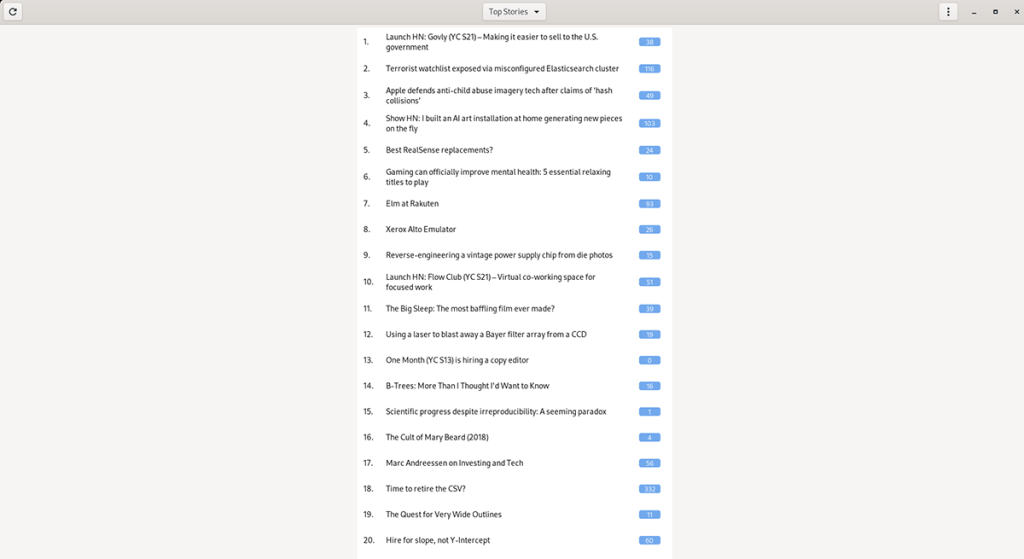
Hackgregator este o aplicație destul de ușor de utilizat. În mod implicit, încarcă cele mai importante articole ale Hacker News. Pentru a citi oricare dintre cele mai importante articole, selectați articolele din listă. Când alegeți un articol din listă, Hackgregator va încărca linkul direct pentru a-l citi.
Citirea comentariilor
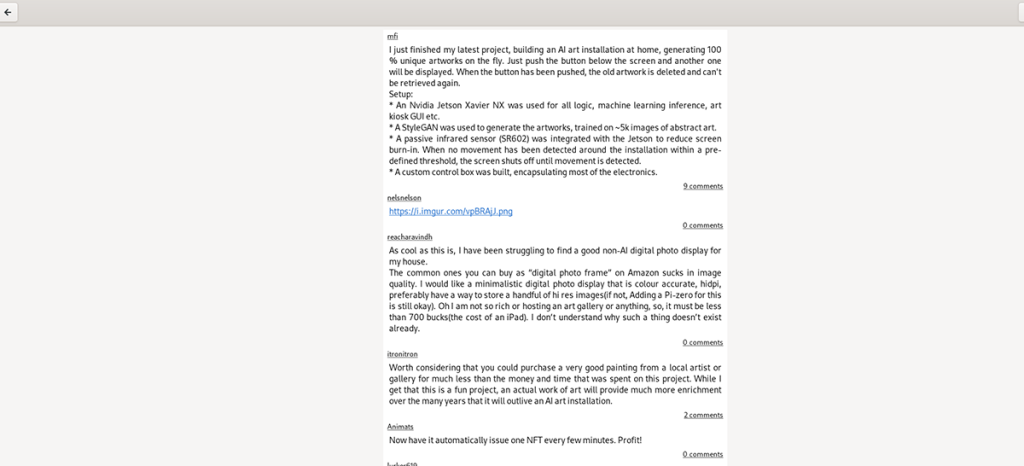
Unul dintre cele mai importante aspecte ale Hacker News este secțiunea de comentarii. O mulțime de conversații au loc acolo și este locul în care utilizatorii pot interveni cu cei doi cenți ai lor pentru orice link trimis.
Pentru a vedea comentariile unei anumite povești în Hackgregator, faceți clic pe pictograma număr albastru. Când dați clic pe pictograma numărului, veți putea vedea comentariile la postarea Hacker News.
Accesați magazine noi
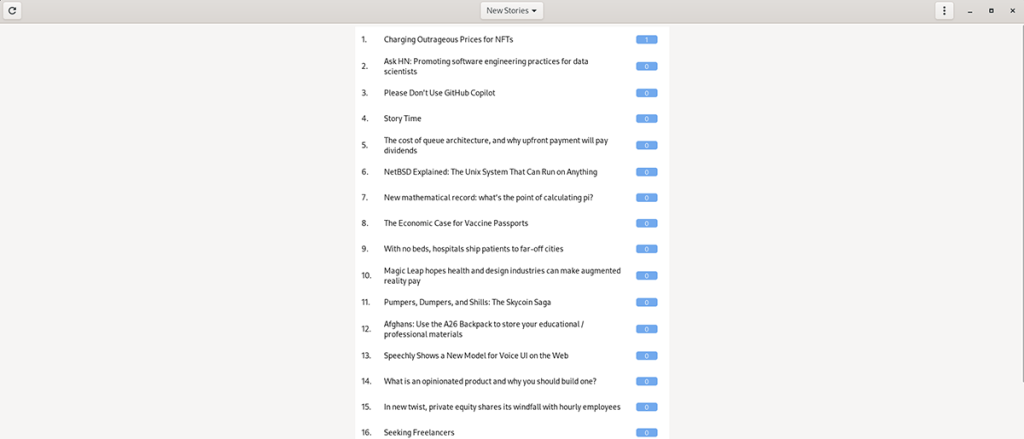
În mod implicit, aplicația Hackgregator vă va arăta „Povestirile de top” care sunt populare pe site. Aceste povești tind să aibă o mulțime de comentarii sau sunt în tendințe pe internet în acest moment.
Dacă doriți să vedeți povești noi așa cum se întâmplă în Hackgregator, secțiunea „Știri de top”, deși utilă, nu este locul unde să le găsiți. În schimb, pentru a vedea povești noi în aplicație, faceți clic pe meniul drop-down.
Odată ce intrați în meniul derulant, schimbați-l din „Știri de top” în „Povestiri noi”. Când schimbați meniul la „Povestiri noi”, aplicația Hackgregator va încărca articole noi pe Hacker News pe care le puteți citi.
Înviorător
Hackgregator nu se reîmprospătează automat. Deci, indiferent dacă citiți „Povestiri de top”, „Povești noi” sau alte opțiuni, nu veți primi actualizări automate. În schimb, va trebui să apăsați butonul de reîmprospătare.
Găsiți pictograma de reîmprospătare în colțul din stânga sus al Hackgregator. Apoi, selectați-l cu mouse-ul. Când faceți clic pe această pictogramă, aplicația Hackgregator se va reîncărca și va afișa povești noi pentru selecția de meniu pe care ați ales-o.

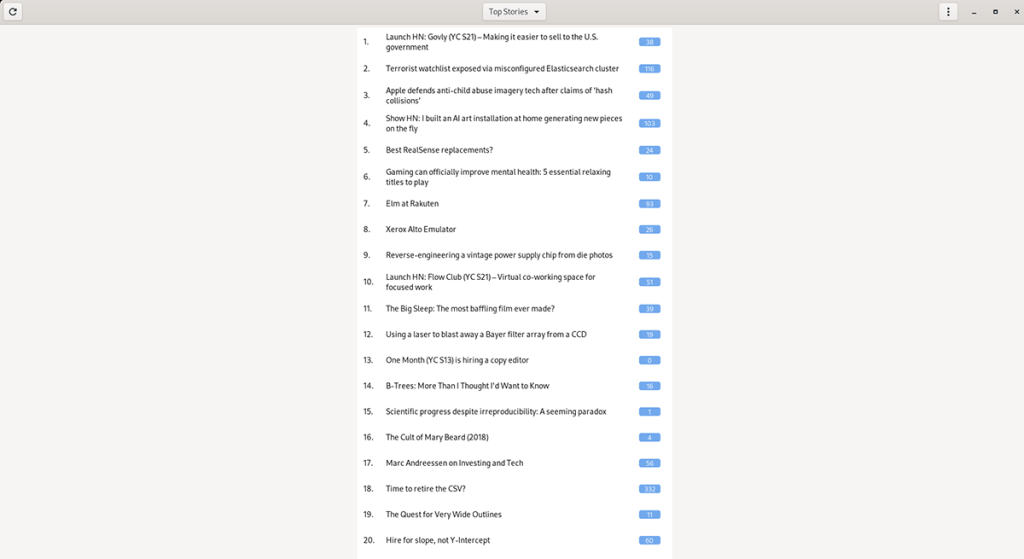
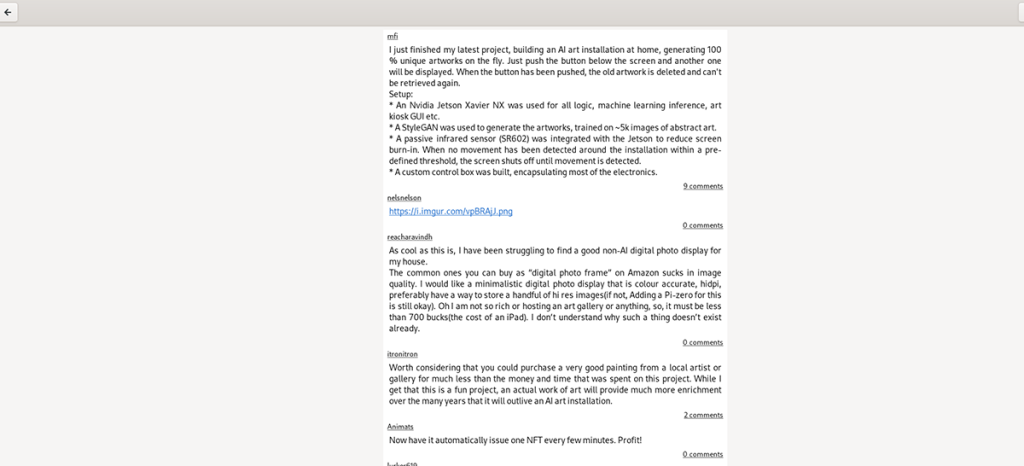
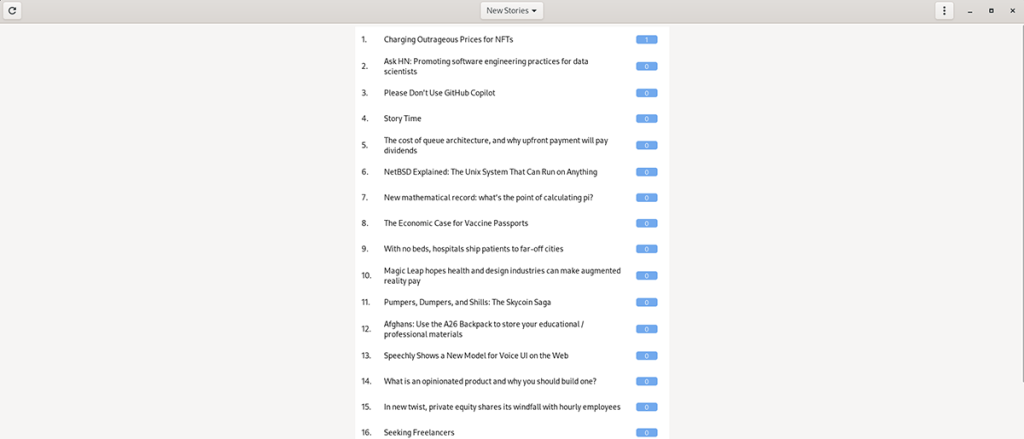



![Descarcă FlightGear Flight Simulator gratuit [Distrează-te] Descarcă FlightGear Flight Simulator gratuit [Distrează-te]](https://tips.webtech360.com/resources8/r252/image-7634-0829093738400.jpg)




